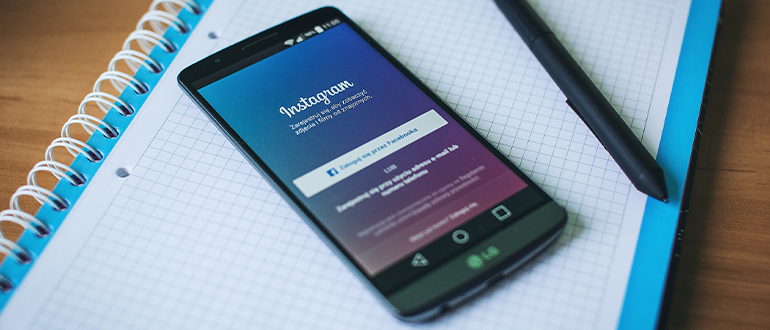世界一分かりやすくInstagram広告の出し方を徹底解説
- Instagram広告を始めるためには何が必要なの?
- Instagram広告ってどうやって出すのかな
- 出稿までの手順を知りたい
本記事では上記のような疑問に対して、徹底的にわかりやすく、多くの図を使用してInstagram広告の出稿方法を解説します。
これから始めてみたいと思っている場合は参考にしてください。
目次
Instagram広告の出し方を徹底解説
日本国内におけるInstagramのアクティブユーザー数は、3300万人を突破しています。(2019年6月時点)
Instagram広告は写真、動画を中心とした配信のため、文字だけの広告よりも商品やサービスの魅力を伝えやすいことが特徴です。
Instagram広告の出し方は、広告代理店に運用をお願いする方法や、インフルエンサーの方に宣伝してもらう方法もあります。本記事では、出稿までの工程をすべて自分で行う方法をわかりやすく解説します。
広告の出し方を理解したうえで、効果的な広告を出せるように工夫をしましょう。
Instagram広告を始めるために必要なもの
Instagram広告を出稿するために必要なものを確認しましょう
- Facebookアカウント
- Facebookページ
- Instagramアカウント
- ビジネスマネージャアカウント
- クリエイティブ(広告素材)
- 広告から誘導する自社メディア、またはブログ
- Facebookアカウント
- ビジネスマネージャの作成時に必要です。
- Facebookページ
- ビジネス用のページです。広告内にはFacebookページのアカウント名が表示されます。
- Instagramアカウント
- ビジネスマネージャとリンクさせたいアカウントを用意しましょう。
- ビジネスマネージャアカウント
- 上記のアカウントをまとめるためのアカウントです。ビジネスマネージャでさまざまな管理を行います。
- クリエイティブ(広告素材)
- Instagramに配信する広告が必要です。思わずタップしたくなるような広告を作成しましょう。
- 自社メディア、ブログ
- 広告をタップしてもらった先にあるページです。ここで詳しく商品やサービスのPRをできるようにしましょう。
Instagram広告の出し方
InstagramはFacebookに買収され、現在はFacebookの傘下に入っています。
Instagram広告は、Facebookのビジネスマネージャで管理を行い、広告を出稿します。
Instagram広告は、Instagramのアプリからも広告を出稿することが可能です。
しかしアプリから出稿するよりも、より細かく設定可能なビジネスマネージャからの出稿方法の解説をします。
- InstagramアカウントやFacebookアカウントをまとめて管理可能
- ビジネスマネージャにFacebookやInstagramアカウントをリンクさせることで、ログインの手間なく簡単に作業を行えます。
- 複数人での作業も可能
- 複数人で作業する場合や、外注する場合などは、アクセス権限を与えることで操作範囲を限定できます。
ビジネスマネージャの機能をうまく活用することで、今後出稿する広告の成果も変わってくるでしょう。
Instagram広告の手順を解説
- 各種アカウント準備
- ビジネスマネージャとのリンク設定
- 広告マネージャで出稿準備
- 各種アカウント準備
- まずはFacebookアカウント、Facebookページを作成します。その後ビジネスマネージャアカウントを作成します。
- ビジネスマネージャとのリンク設定
- 作成したビジネスマネージャにFacebookページとInstagramアカウントをリンクさせます。
- 広告マネージャで出稿準備
- 広告アカウントを作成し、予算、期間、広告内容などを作成し出稿します。
大きく3つのステップにわけられます。これからそれぞれを詳しく解説します。
各種アカウント準備
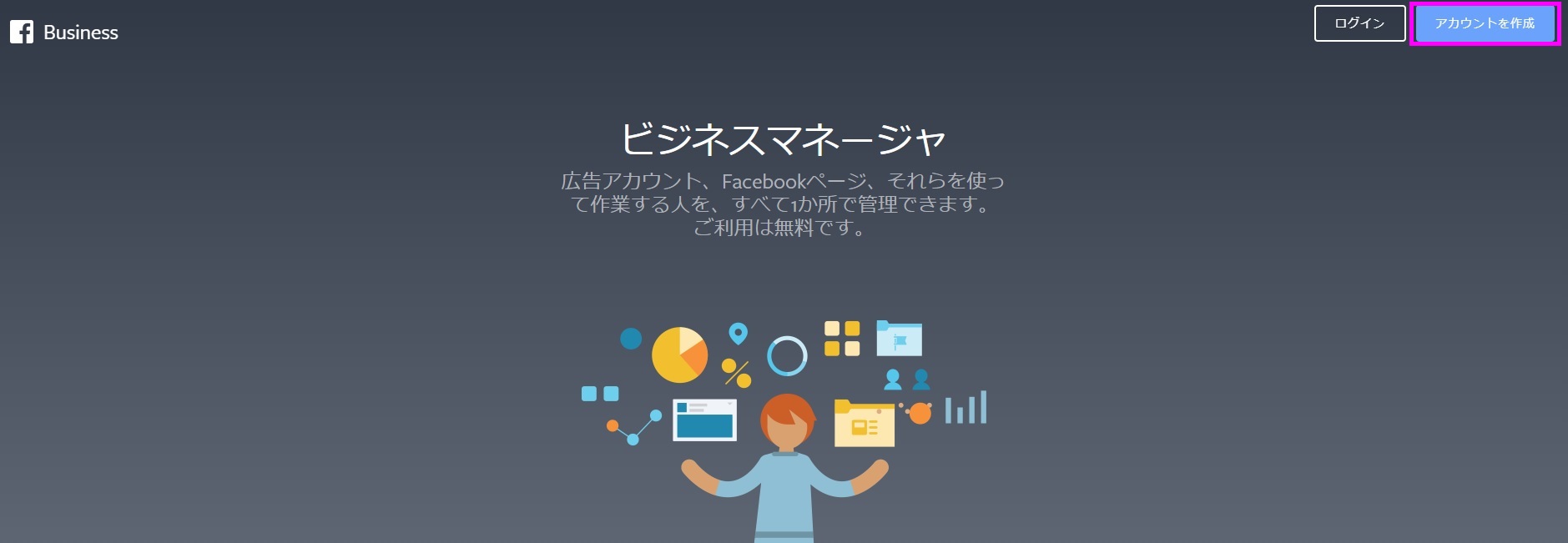
ビジネスマネージャアカウントを作成します。Facebook ビジネスマネージャから作成できます。
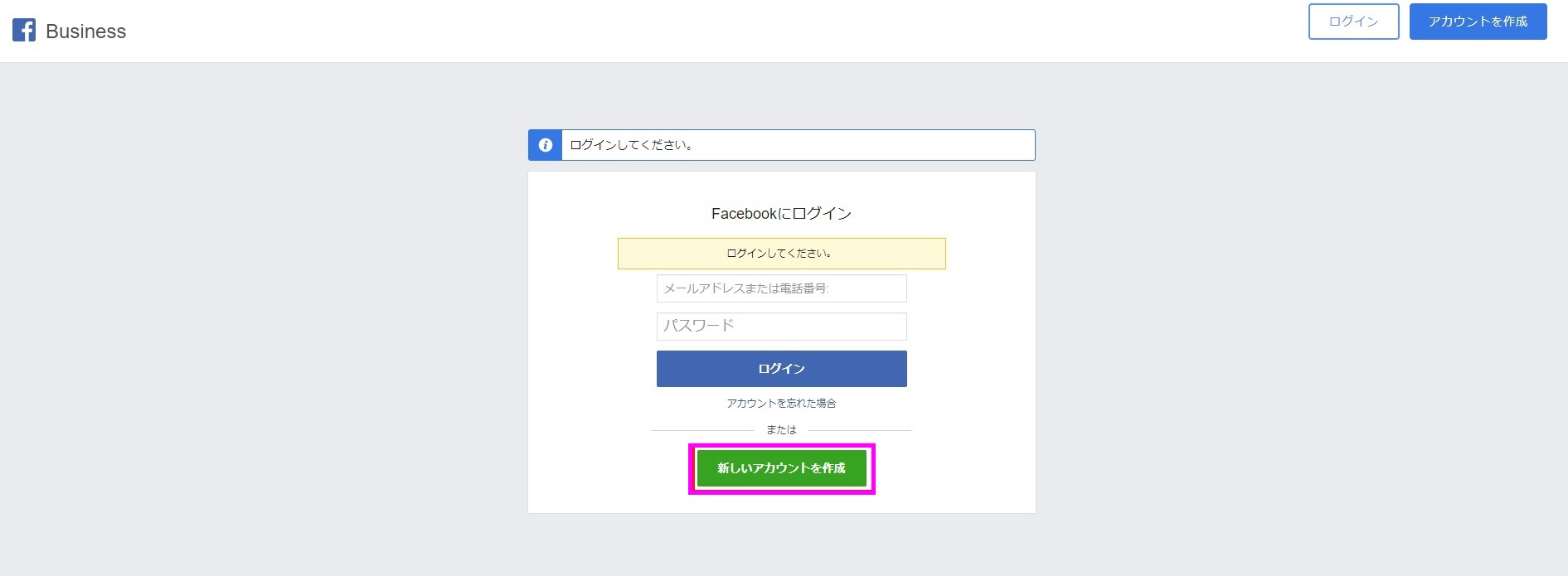
Facebookアカウントへのログインを促されます。アカウントを新しく作成することも可能です。
名前とメールアドレスを記入すると、認証コードが届きます。コードを入力してアカウントの作成完了です。
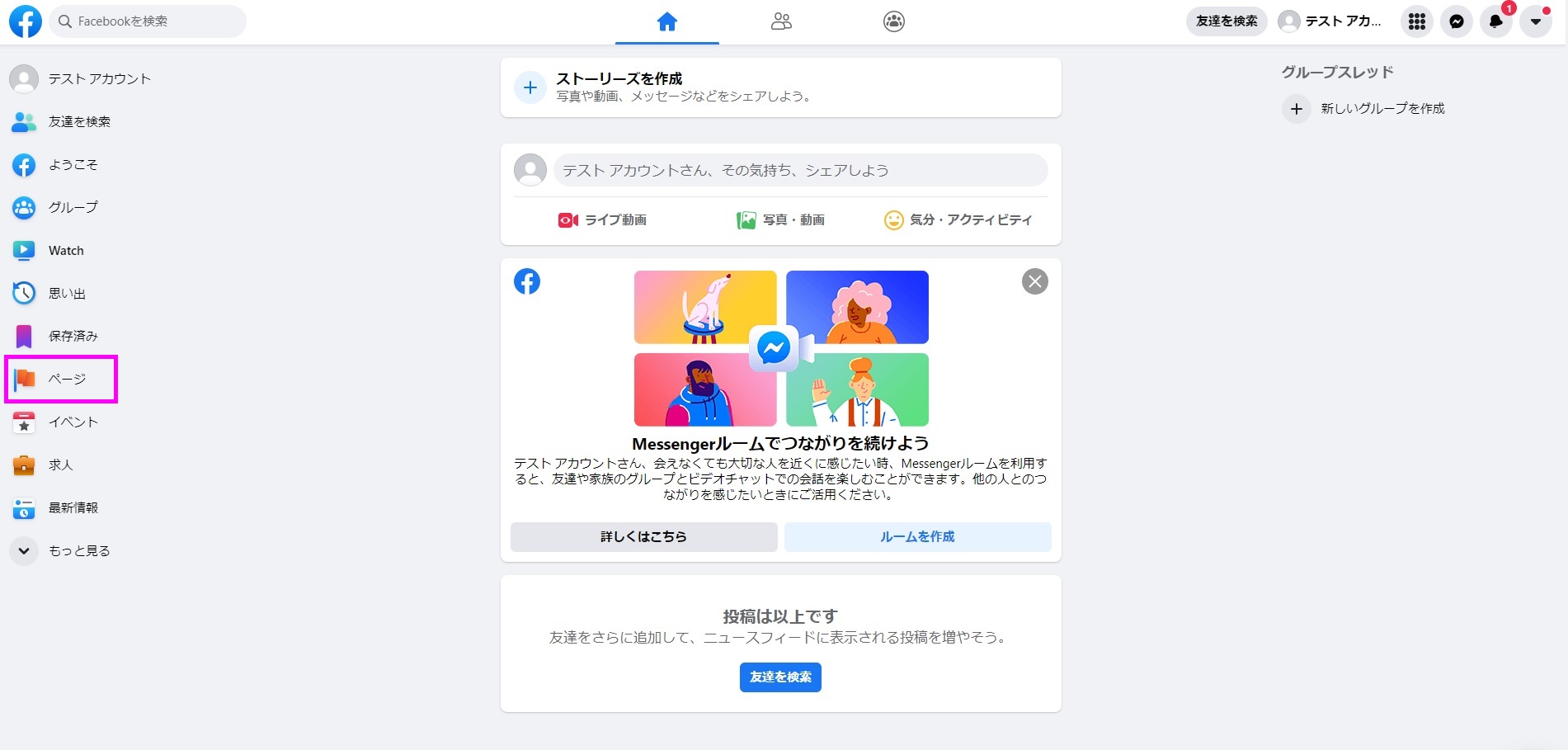
新しくアカウントを作成した場合、またはログインをした場合のFacebookアカウントのトップ画面です。左側の「ページ」からFacebookページを作成できます。
アカウントを新規で作成せず、既存のアカウントを使用する場合はログイン後に「ページ」からFacebookページを作成してください。
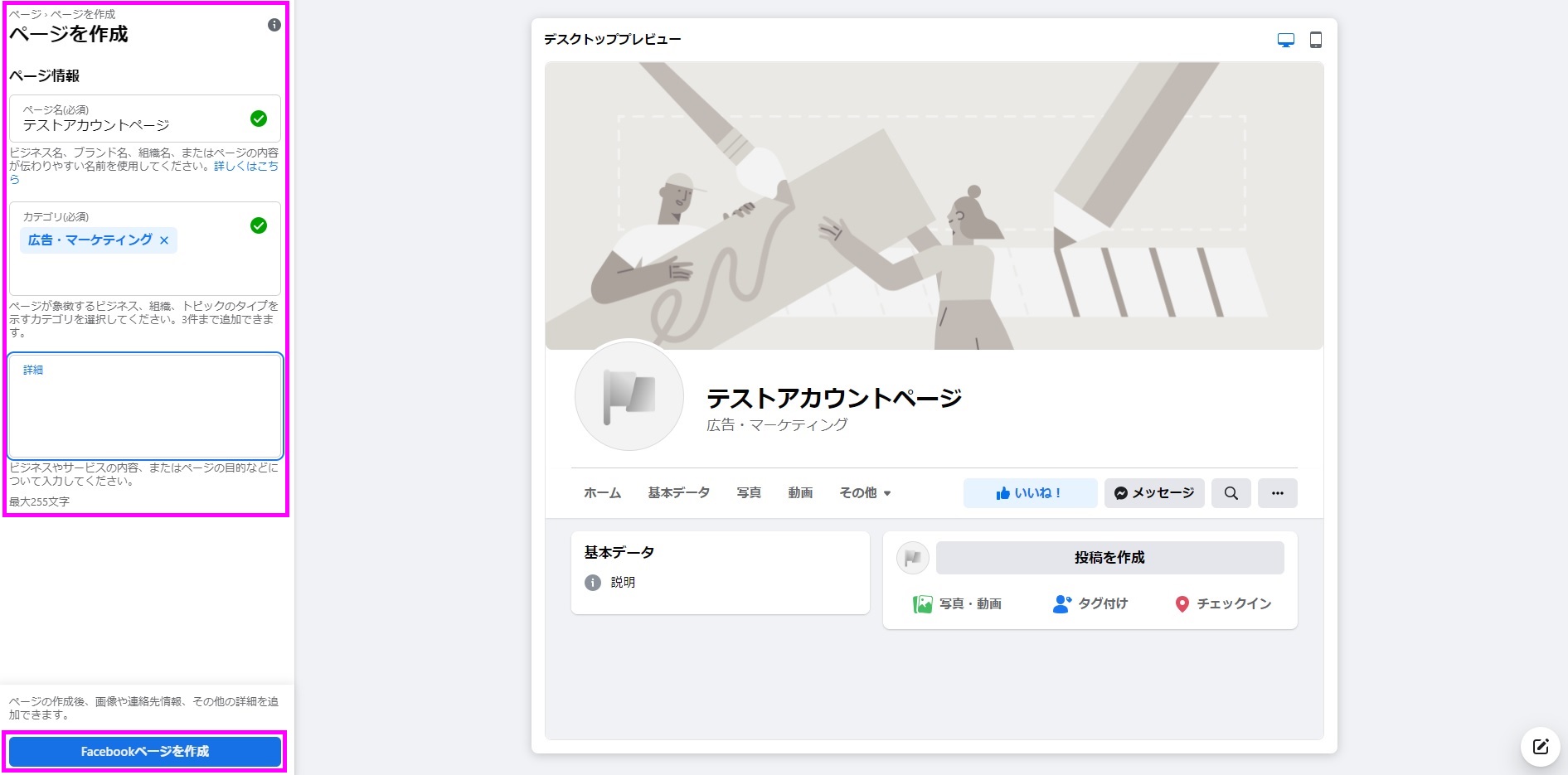
Facebookページ作成画面です。左側にFacebookページ名とカテゴリを入力すると作成できます。
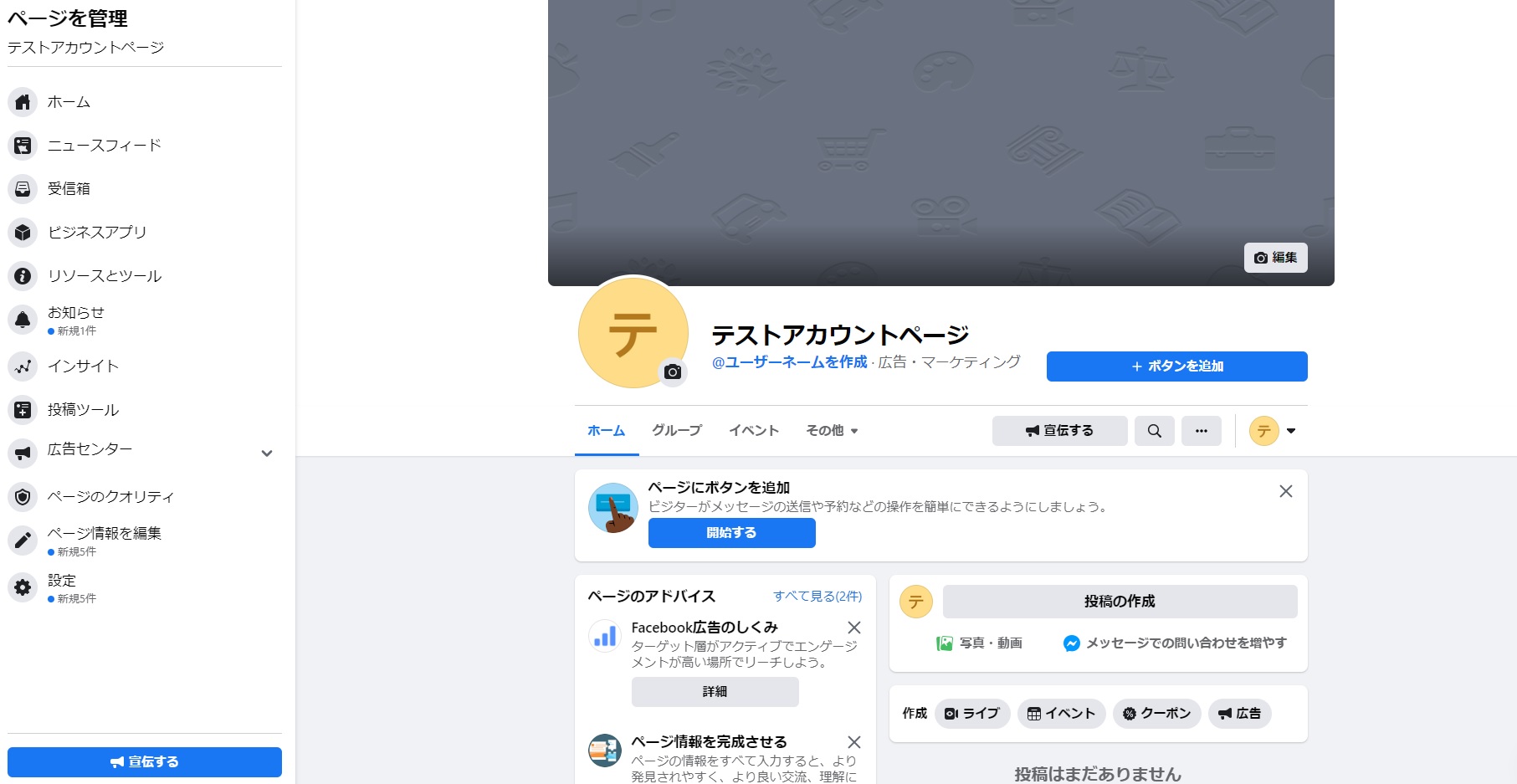
ここまででFacebookアカウント、Facebookページが用意できました。
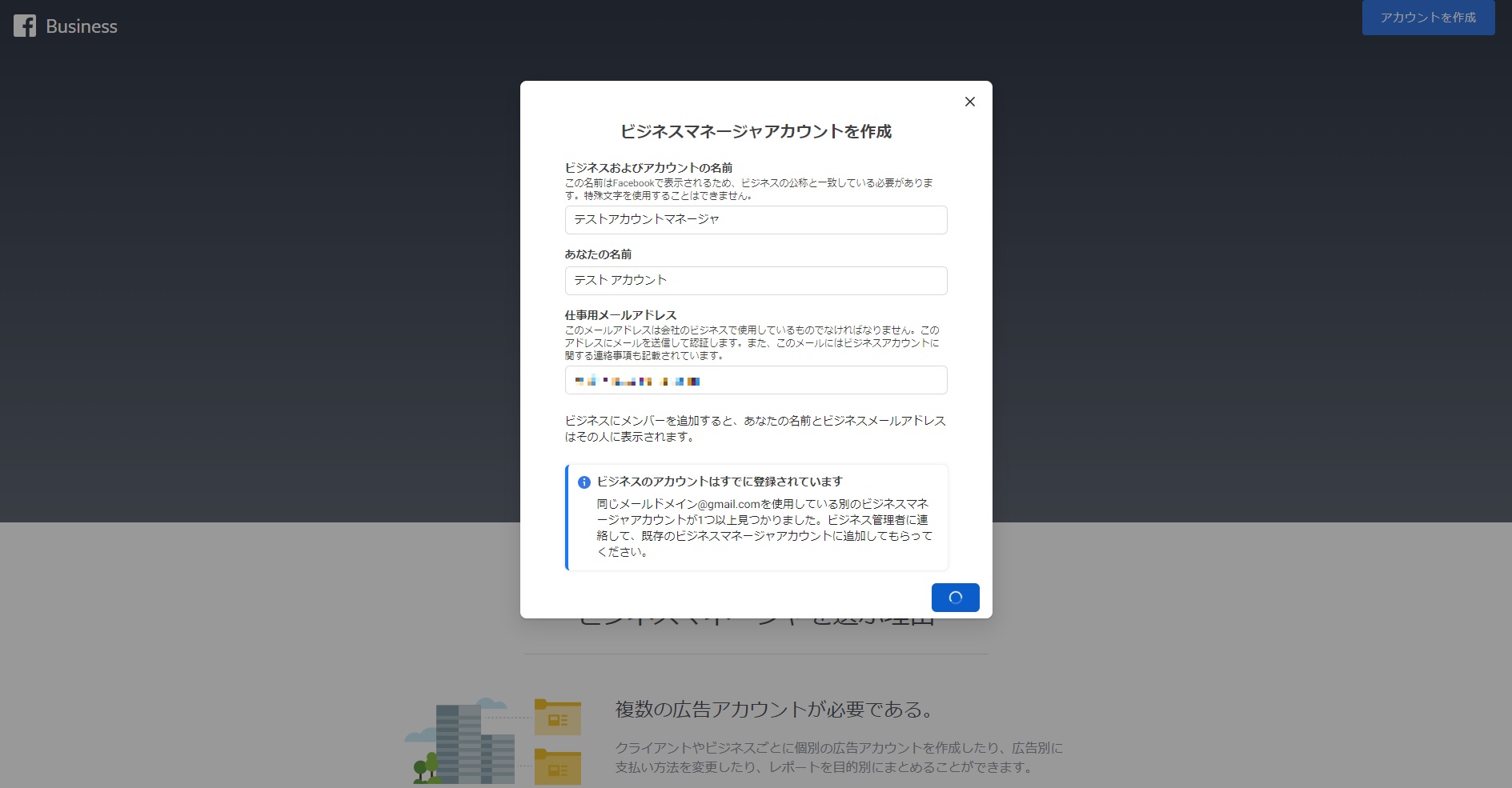
再度Facebook ビジネスマネージャから「アカウントを作成」をクリックします。
ビジネスマネージャアカウントの名前とメールアドレスを記入します。
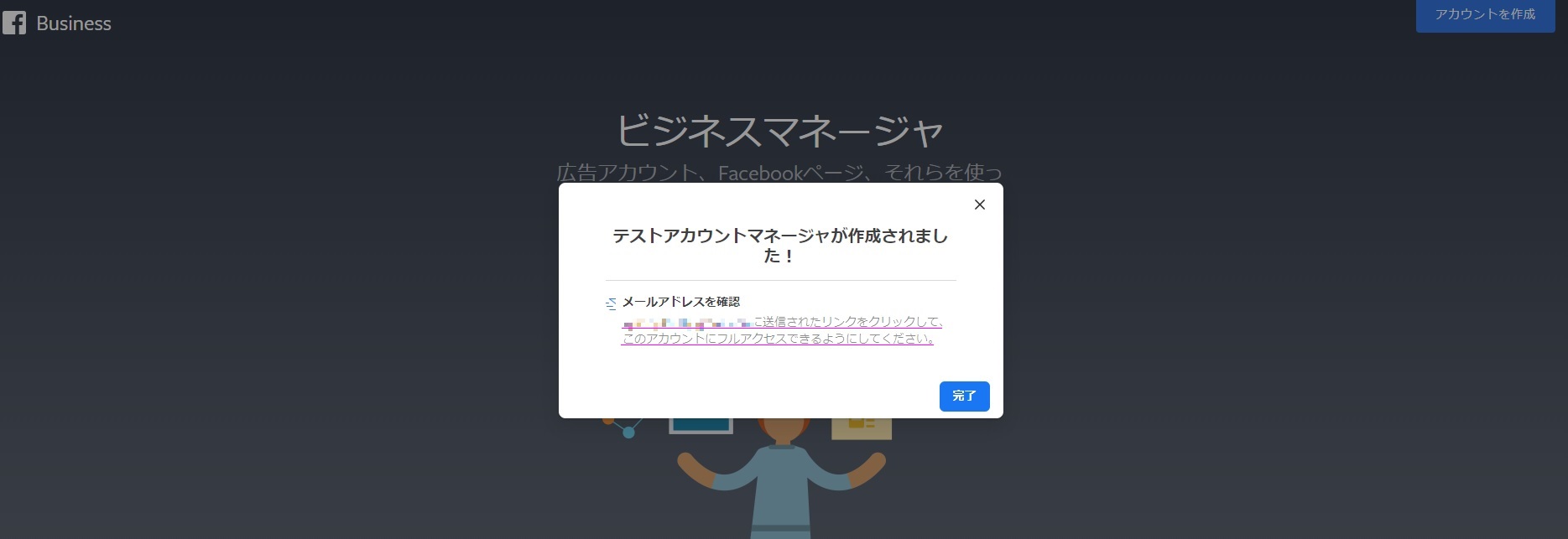
ビジネスマネージャアカウントの完成です。先ほどのメールアドレスにメールが届いているので認証をしましょう。
最初のステップのFacebookアカウント、Facebookページ、ビジネスマネージャアカウントの作成が完了しました。
ビジネスマネージャとのリンク設定
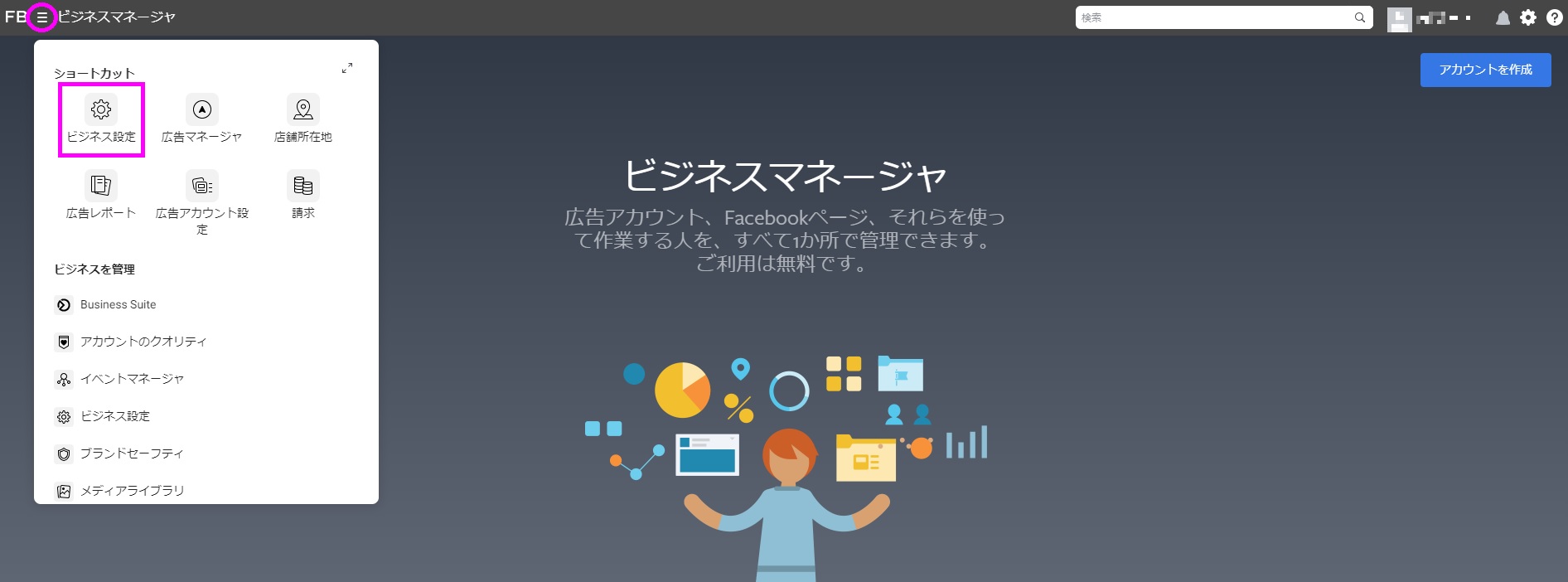
ログイン後、画面左上の3本横線をクリックするとショートカットが表示されます。そこからビジネス設定をクリックしましょう。

このビジネス設定ページを起点として、Facebookページ、Instagramアカウントをリンクさせます。最後に広告アカウントを作成し、出稿作業に入ります
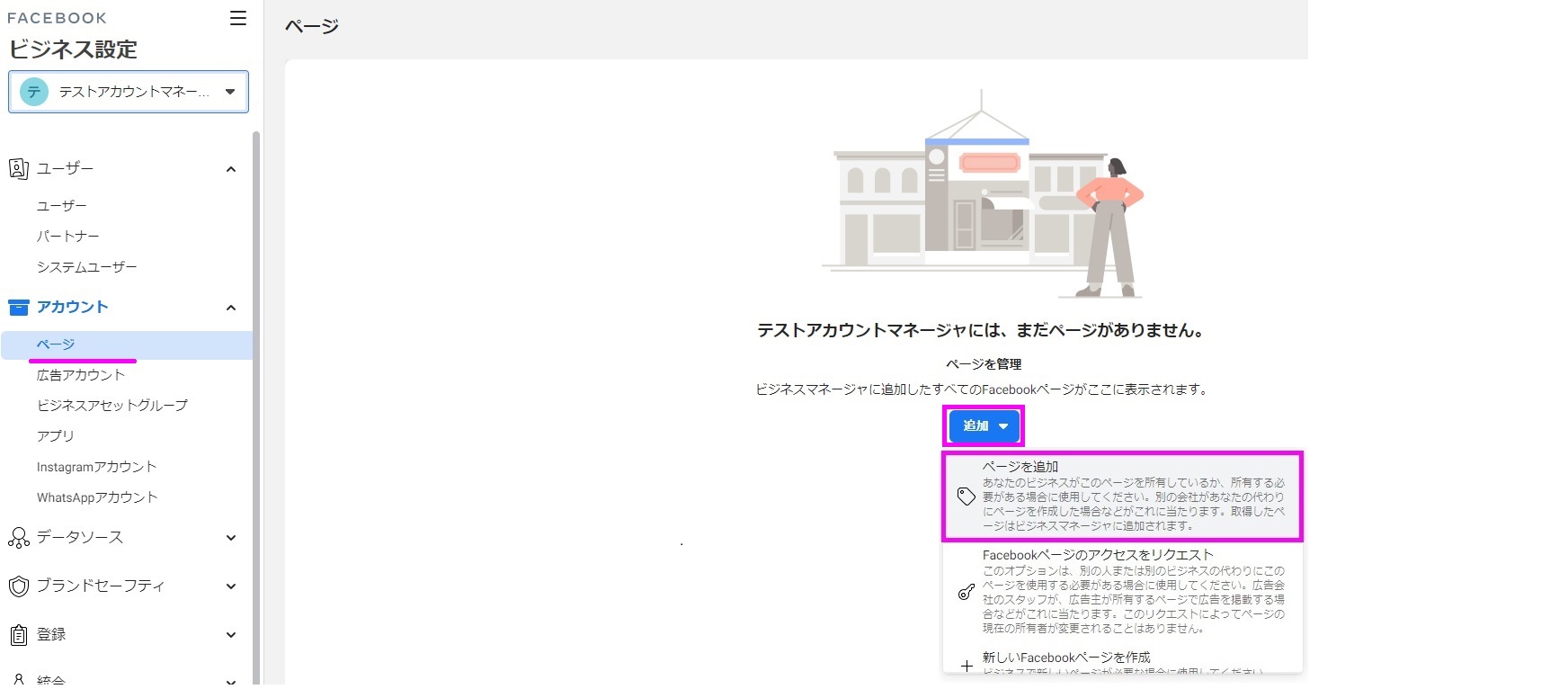
「ページ」をクリックすると表示が変わります。中央の追加ボタンからページを追加しましょう。

ページを追加しようとすると、作成したFacebookページのURLを求められます。あらかじめFacebookページのURLをコピーしておくとスムーズです。
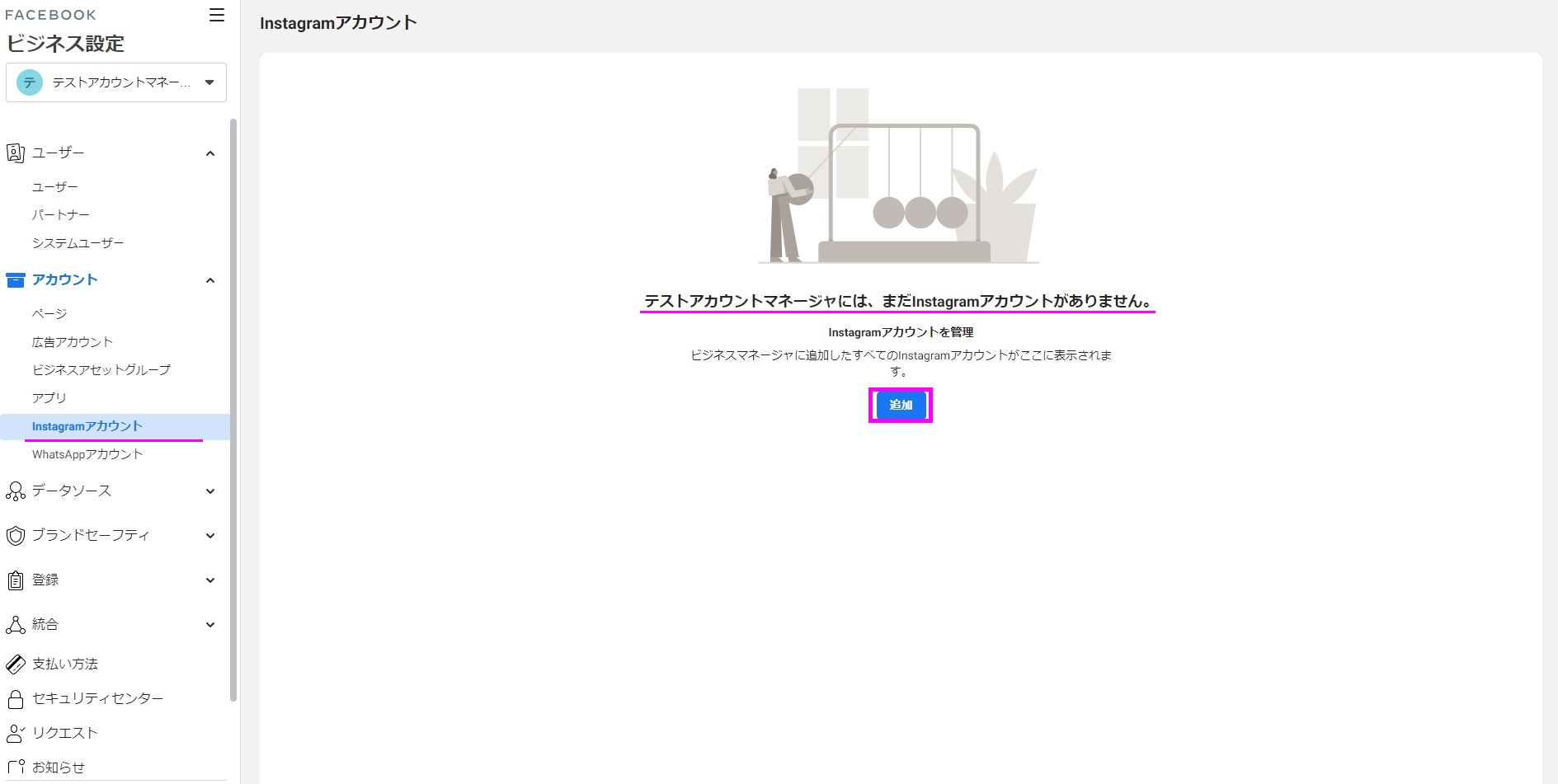
先ほどのビジネス設定ページに戻り、Instagramアカウントをクリックしましょう。Facebookページと同じようにリンクさせましょう。
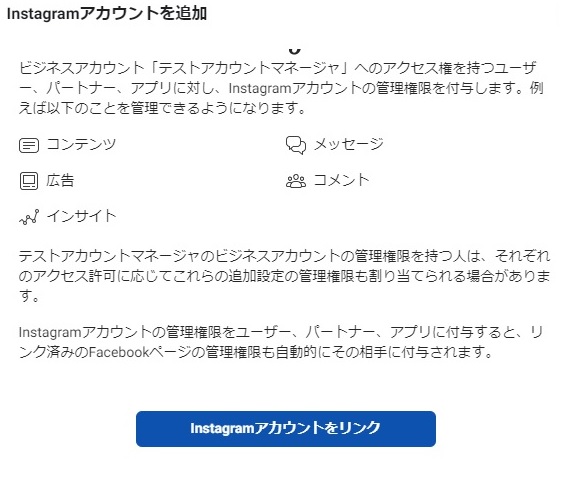
すでにInstagramアカウントを取得している場合はこのままリンク可能です。まだアカウントをお持ちでいない場合は作成して、ユーザーネームとパスワードを取得しましょう。
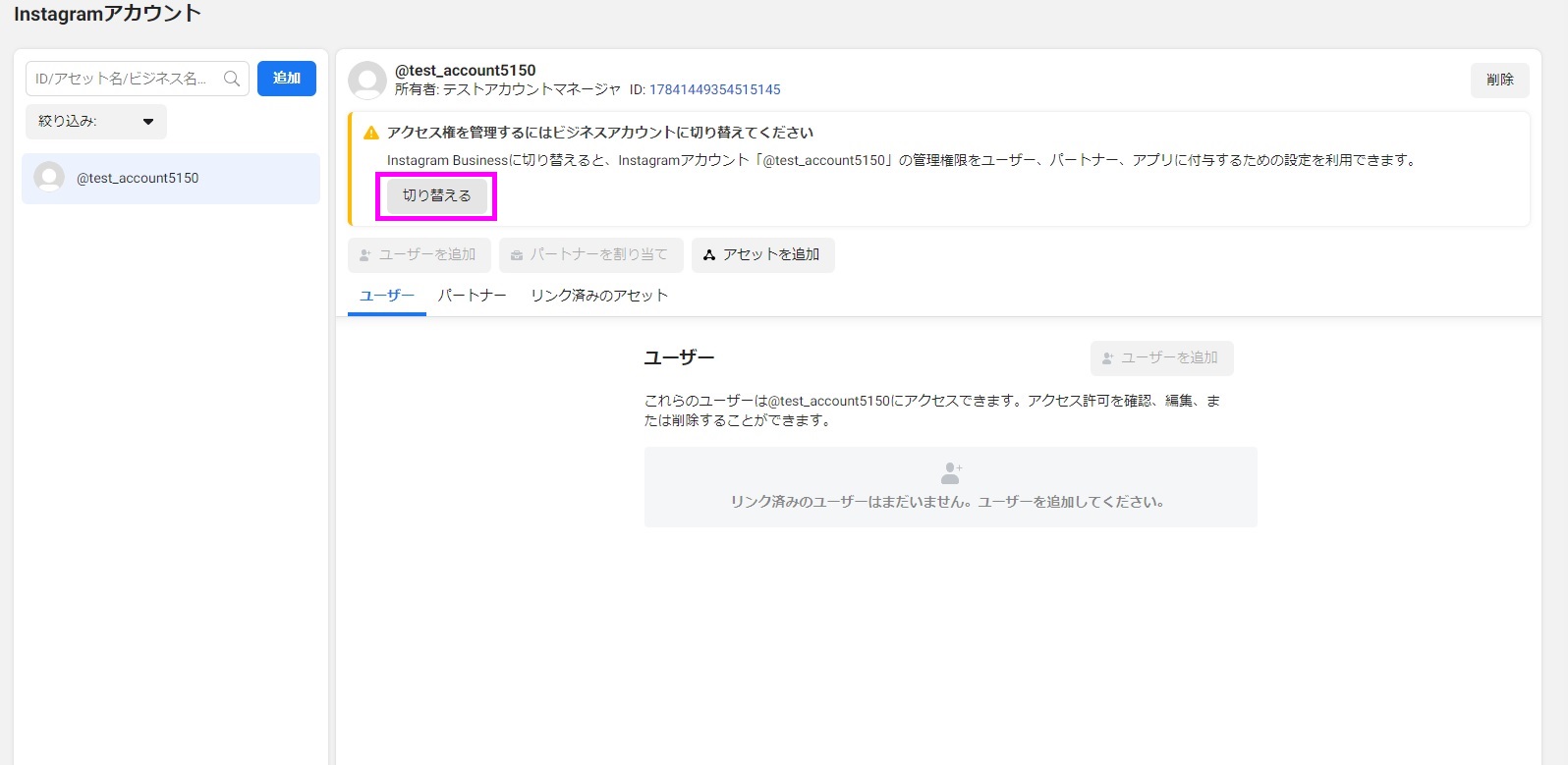
リンク完了後、Instagramアカウントがビジネスアカウントに切り替わっていない場合は、メッセージが表示されますので、ビジネスアカウントに切り替えましょう。
広告マネージャで出稿準備
広告アカウントを作成し、広告マネージャから出稿準備を行います。
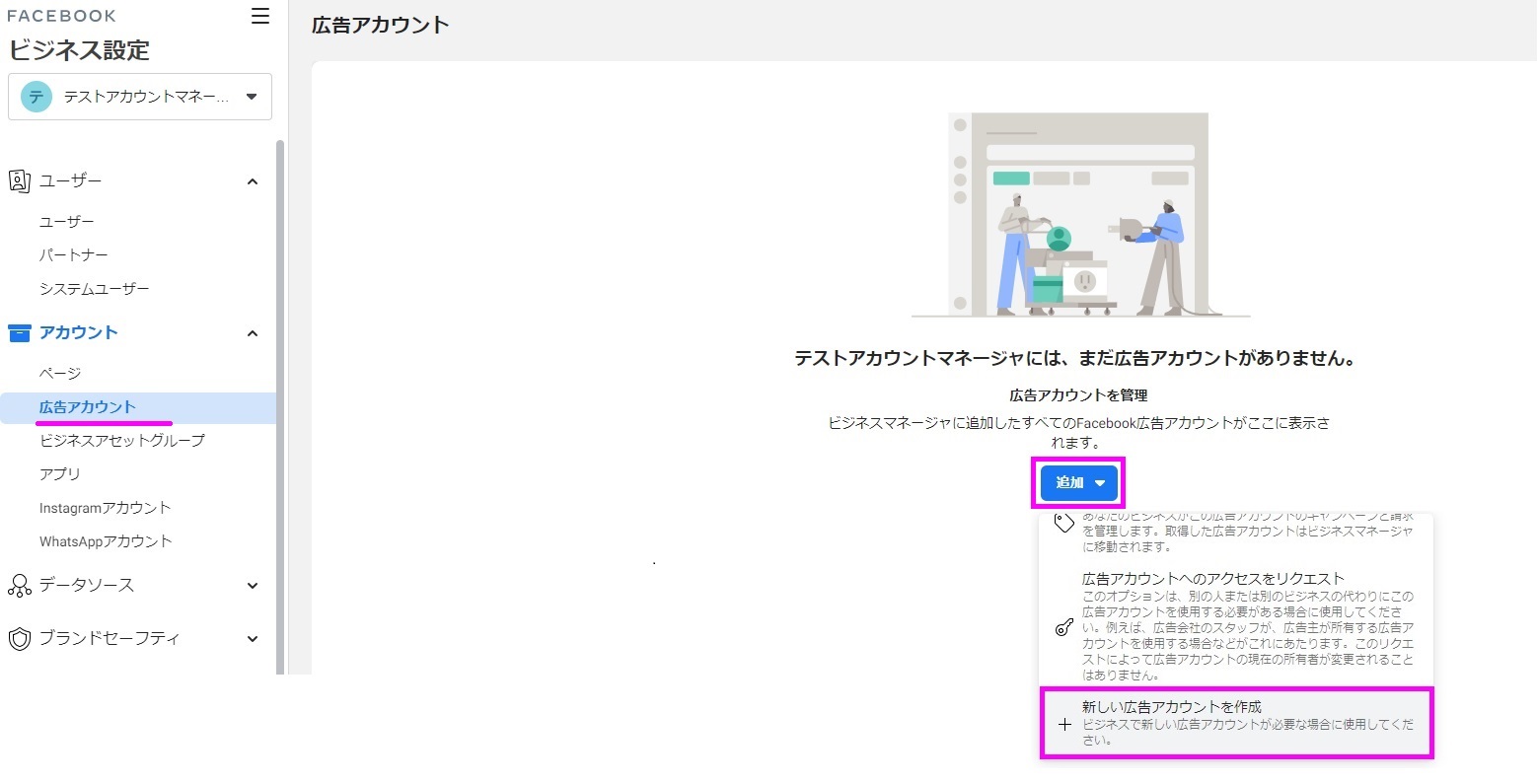
ビジネス設定ページから広告アカウントを作成します。
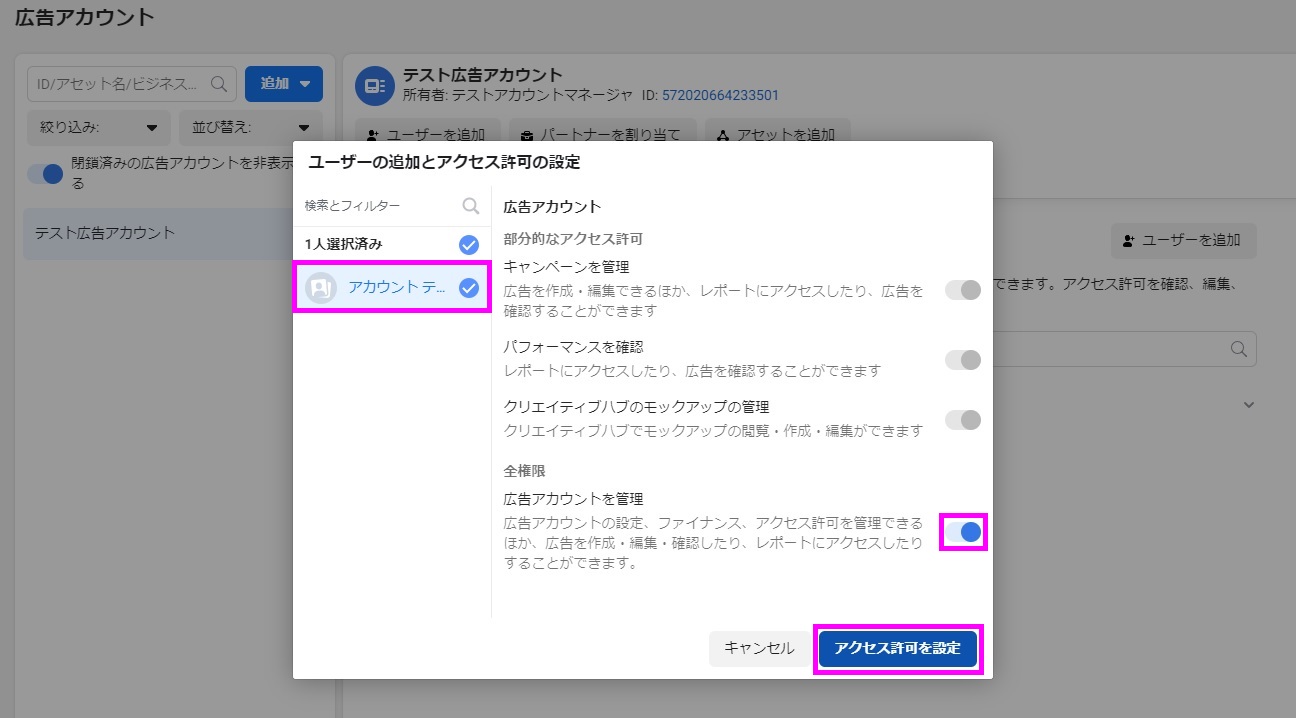
広告アカウント名を決め、アクセス許可の設定を行います。左上のアカウントにチェックを入れ、右下の「広告アカウントを管理」をチェックします。
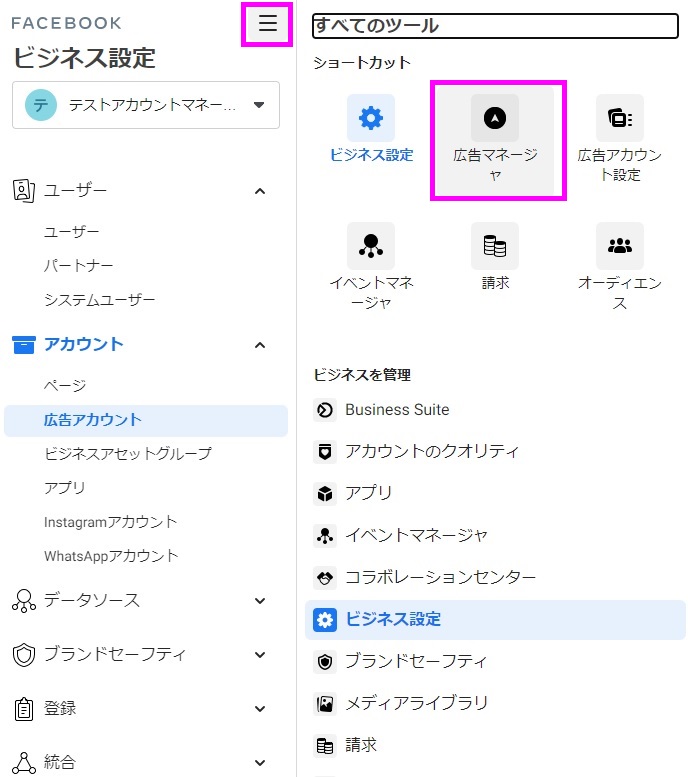
ビジネス設定ページの上部にある、3本の横線をクリックします。すべてのツールが展開され、その中の広告マネージャから広告を作成します。
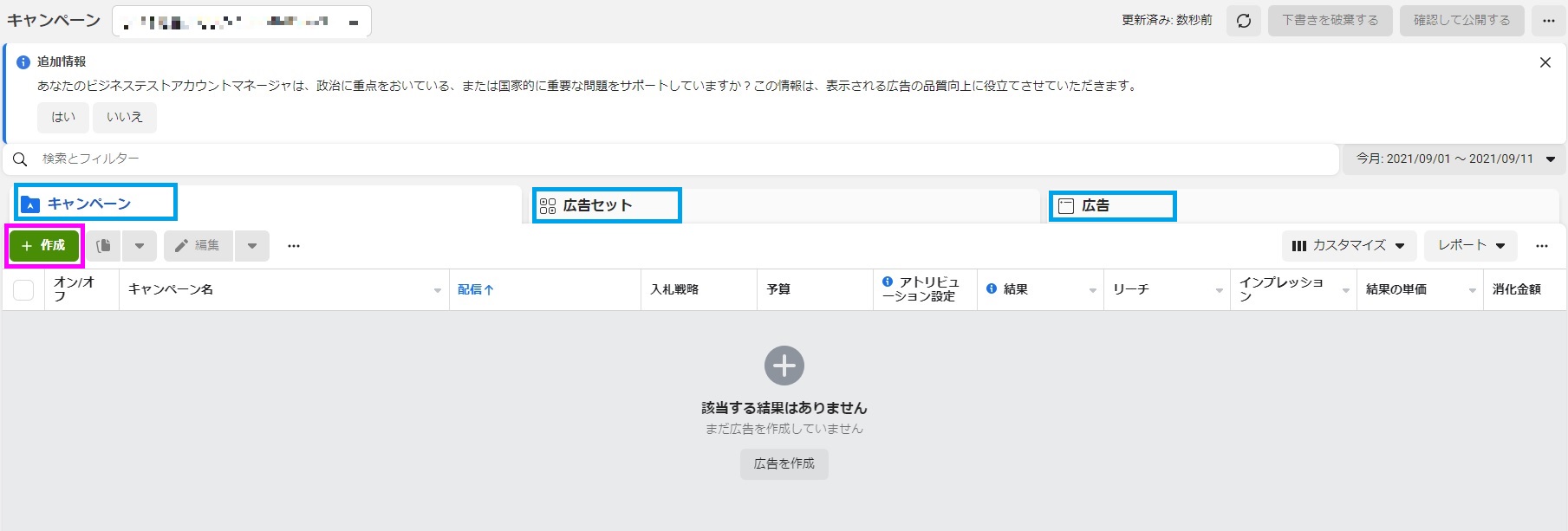
作成ボタンをクリックし、広告を作成します。キャンペーン、広告セット、広告の3つに別れています。
- キャンペーン
- おもに広告の目的を設定します
- 広告セット(広告素材)
- 1日の予算やスケジュール、カスタムオーディエンスの作成、広告の配信場所を決めます
- 広告
- 広告フォーマットを選択し、画像や動画、コールトゥアクションを選択します
それぞれを詳しく見ていきましょう。
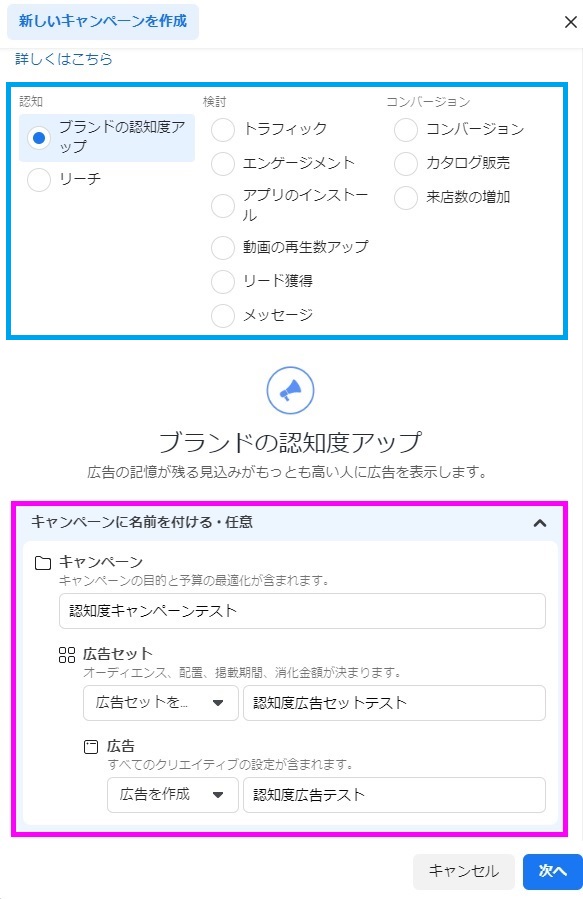
「キャンペーン」の作成では広告の目的を決めます。上半分にある11種類の目的から選択しましょう。今回はブランドの認知度アップを目的にしました。
任意でキャンペーン、広告セット、広告に名前を付けることが可能です。
キャンペーンの設定は以上で終了です。
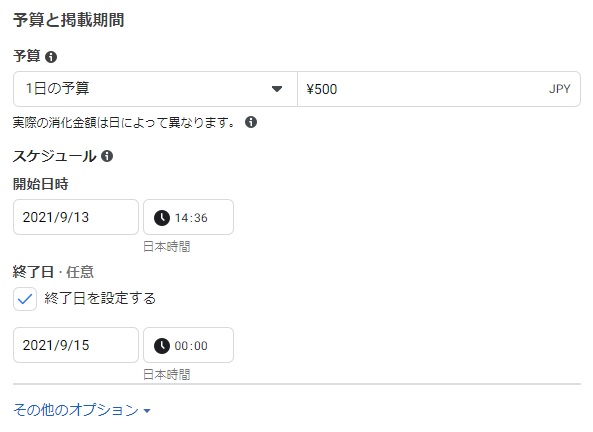
ここから「広告セット」の設定です。1日の予算や、配信開始と終了の期間、広告の配置場所を設定できます。
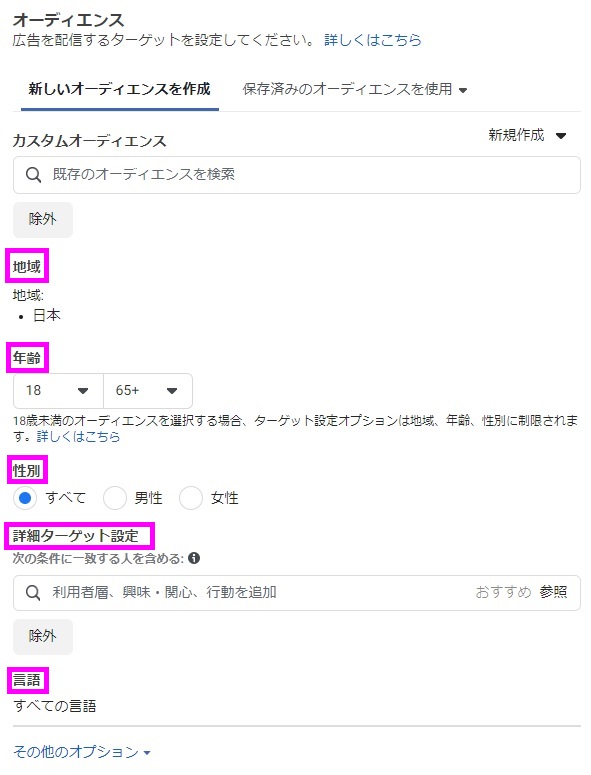 続けてオーディエンス設定です。配信されるユーザーを細かく指定できます。地域、年齢、性別、詳細ターゲット、言語です。広告内容にマッチしない人には配信されることがないので、狙ったターゲットへ配信することが可能です。
続けてオーディエンス設定です。配信されるユーザーを細かく指定できます。地域、年齢、性別、詳細ターゲット、言語です。広告内容にマッチしない人には配信されることがないので、狙ったターゲットへ配信することが可能です。
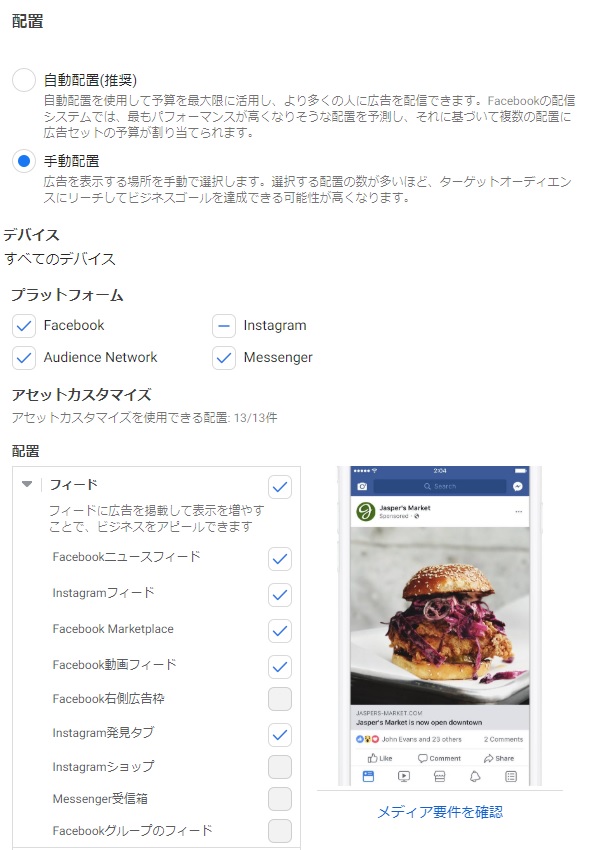
作成した広告の配信先を設定できます。デフォルトでは自動配置が選択されていますが、手動配置に切り替えることでプラットフォームの選択が可能になります。
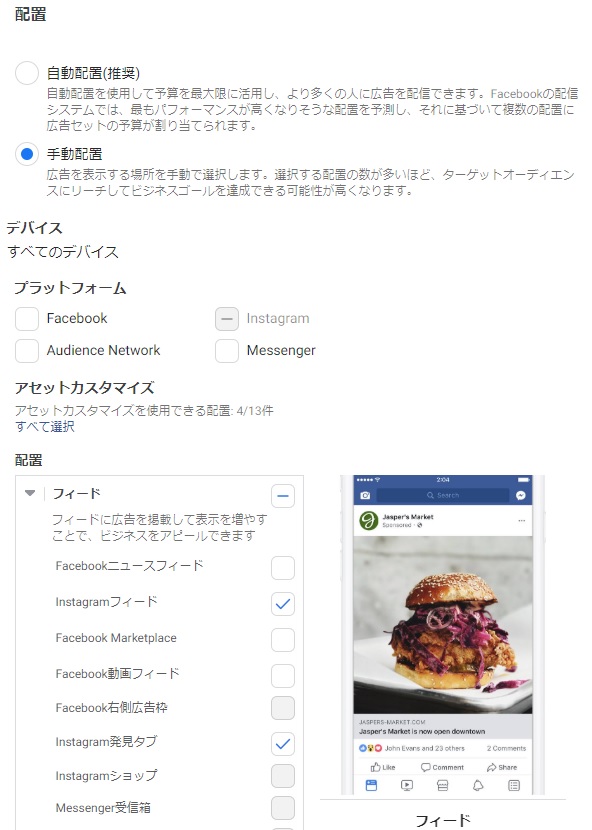
Instagram以外のチェックを外すことで、Instagramだけに配信されます。
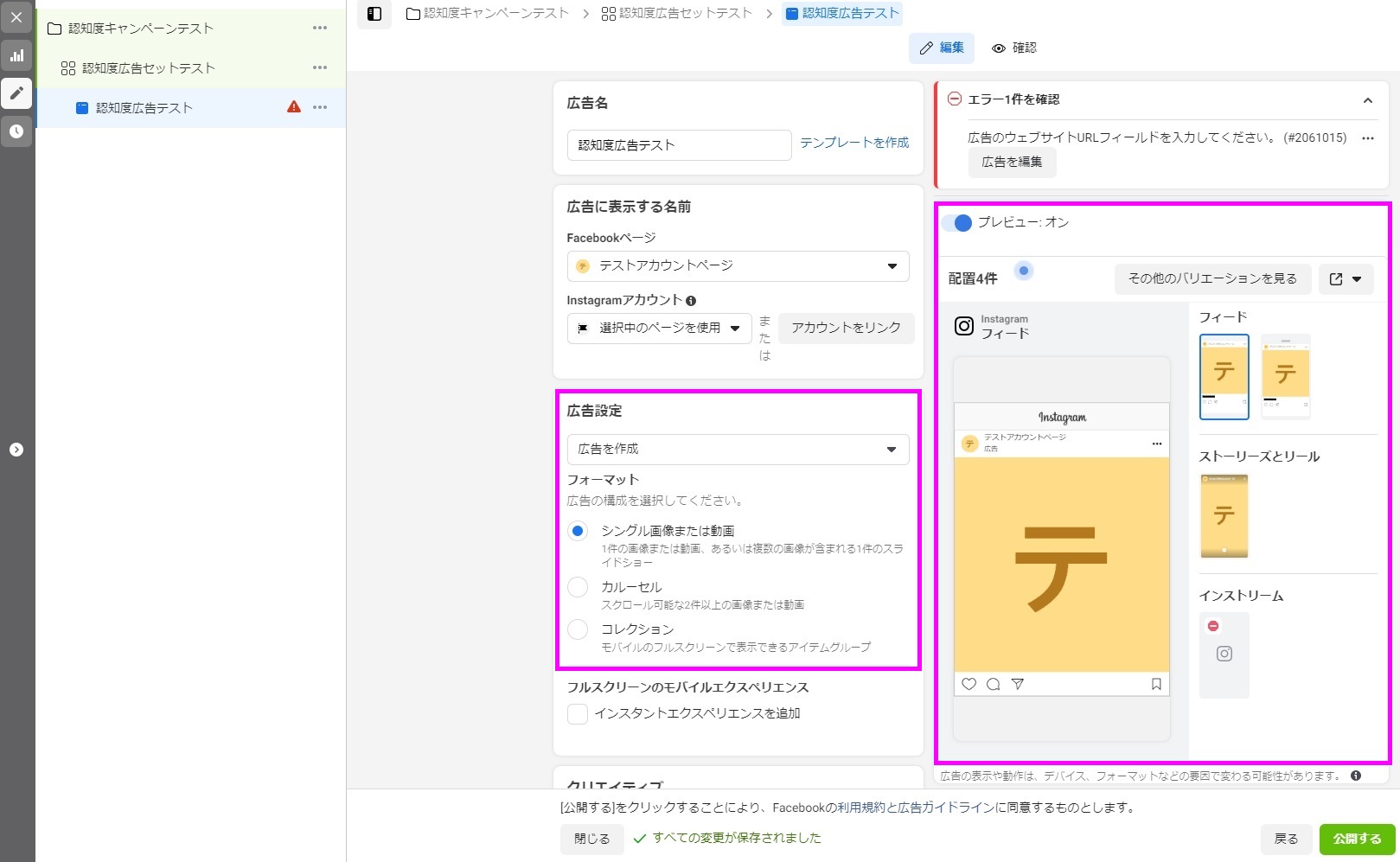
ここから「広告」の設定です。配信される広告のフォーマットを選択しましょう。キャンペーンの目的によって使用できるフォーマットがあらかじめ決まっています。右半分のプレビューをオンにすることでプレビューを見ながら作成できます。事前に用意したクリエイティブ(広告素材)をここに挿入しましょう。
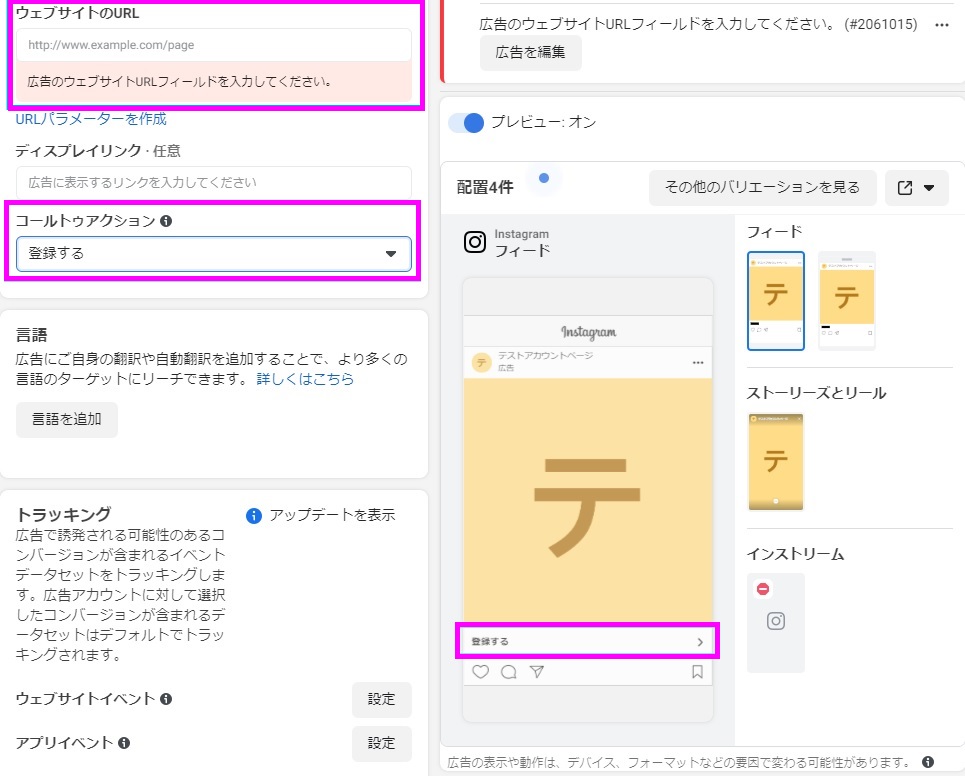
広告から誘導する自社メディアやブログのURLを設定します。コールトゥアクションは「購入する」、「予約する」、「お問い合わせ」、などさまざまなボタンが用意されているので、目的に合ったものを選択しましょう。
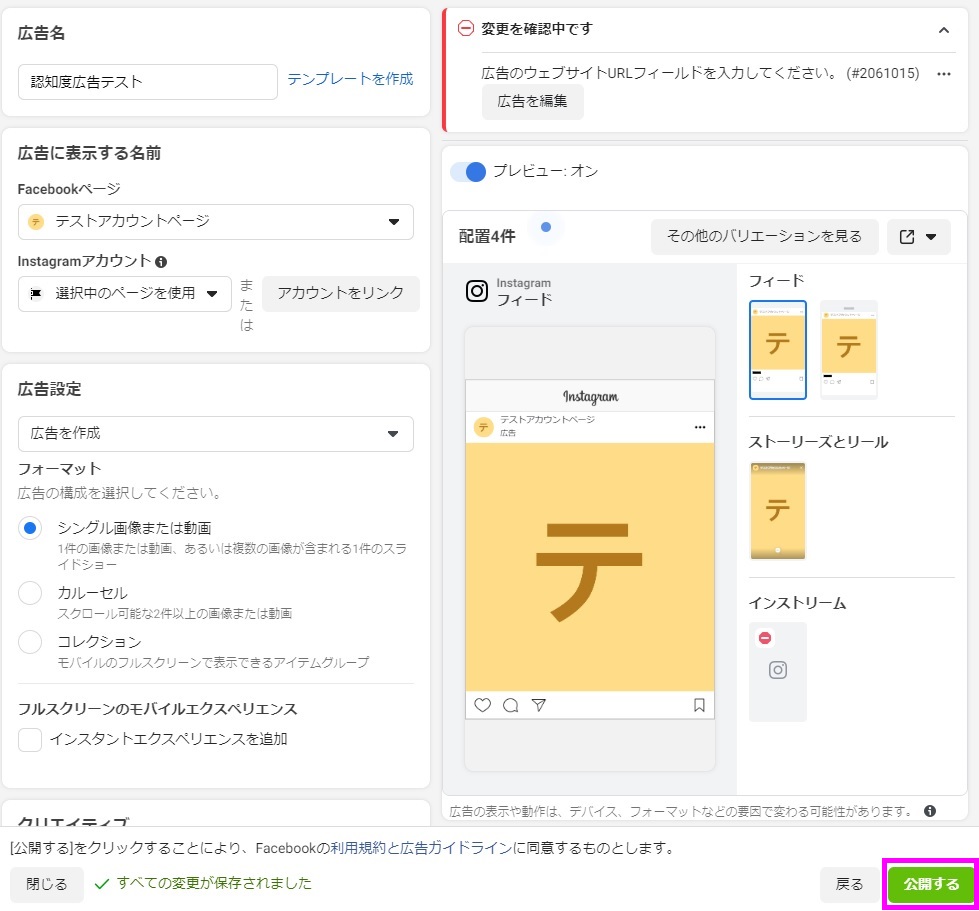
以上で完成です。最後に公開ボタンをクリックして出稿です。
まとめ
Instagram広告を出すために、必要なものから出稿方法までを解説しました。
自分ですべてを行うことで、広告費以外のコストを削減し出稿できます。予算を自分で決めることができるので、Instagram広告を始めようといしている初心者の方には特にオススメです
ターゲティングや予算、出稿タイミングやクリエイティブ内容など工夫できるポイントは多くあります。何度も繰り返し設定を変更しながら広告を出すことで、広告の成果をより多く感じられるでしょう。